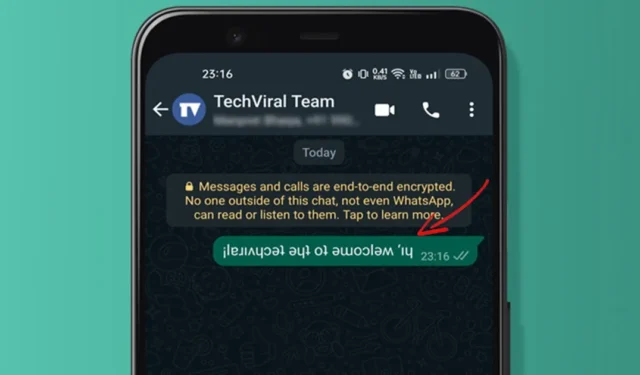
WhatsApp の多くのユーザーにとって、友人や家族とのコミュニケーションは日常生活の一部になっています。チャット、ステータス、プロフィールなどで、会話に逆さまのテキストを使用するという面白いトレンドが生まれています。テキスト メッセージにこの風変わりなアプローチを採用する特別な理由はありませんが、楽しさと驚きの要素が加わることは間違いありません。WhatsApp で逆さまのテキストを作成する方法に興味があるなら、ここはまさにうってつけです。この効果を実現する方法を見てみましょう。
WhatsApp には上下逆さまに入力する機能が組み込まれていないため、この機能を使用するにはサードパーティのアプリケーションに頼る必要があります。以下では、メッセージに上下逆さまのテキストを作成するのに役立つ 2 つの人気アプリについて説明します。
1. 反転テキストで上下逆さまに書く
Flip and Reverse Textアプリは、Google Play ストアで無料で入手できます。使い方は次のとおりです。
- Google Play ストアからFlip and Reverse Textアプリをダウンロードしてインストールします。
- インストールが完了したら、デバイスでアプリを開きます。
- メイン インターフェイスで、反転したいテキストを入力します。
- テキストを反転ボタンをタップして変換します。
- テキストが反転したら、「テキストのコピー」オプションを選択します。
- WhatsApp アプリケーションに切り替えて、テキストを貼り付け、「送信」を押して逆さまのメッセージを共有します。
2. Flip Textアプリを使用して上下逆のテキストを作成する
もう一つの選択肢は、Flip Text – Upside Downアプリです。使い方は次のとおりです。
- Flip Text – Upside Downアプリをデバイスにダウンロードしてインストールします。
- アプリを開き、「テキストを反転」オプションを選択します。
- 反転したい文を入力します。
- アプリによって生成された逆さまのテキストをコピーします。
- WhatsAppに戻り、テキストを貼り付けて送信します。
このガイドは WhatsApp ユーザー向けにカスタマイズされていますが、ここで説明する手順は、Messenger、Telegram、Signal などの他のメッセージング プラットフォームにも適用できます。
WhatsApp は、上下逆さまのテキスト以外にも、さまざまな書式設定オプションをサポートしており、ユーザーはチャットで強調するために、太字、斜体、または等幅テキストでメッセージを送信できます。
この包括的なチュートリアルでは、Android 版 WhatsApp で逆さまのテキストを利用するのがいかに簡単かを説明します。この楽しいテキスト送信テクニックについてご質問やさらなるサポートが必要な場合は、お気軽にコメントを残してください。





コメントを残す